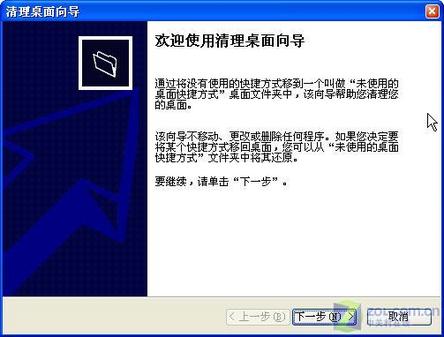


在最后一个对话框中单击“完成”按钮,这时在桌面上会自动生成一个名为“未使用的桌面快捷方式”的文件夹,前面被选中的不常用的快捷方式图标都被放在这个文件夹中了,达到桌面清洁的效果。在需要的时候就可以打开这个文件夹,轻松的找到所需要的快捷方式,(如图4)所示。
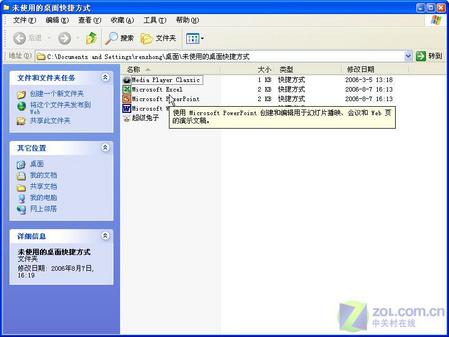
这样,经过你的清理,就可以出现一个清新干净的桌面了。
熟悉电脑的朋友都知道WindowsXP系统自带解压缩文件的功能,不用安装压缩软件就可以解开ZIP格式的压缩文件。但是这一切功能会耗费系统大量的资源,所以可以将这个功能关闭。可以单击“开始”—“运行”命令,打开“运行”对话框,在输入框中输入“regsvr32 /u zipfldr.dll”(不含引号)命令(如图5)。

小编提示:输入的“regsvr32 /u zipfldr.dll”命令中,在“32”和“/”中间有一个空格,在“u”和“zipfldr.dll”中间有一个空格。
按回车键,会弹出功能关闭成功的提示框,就说明这个功能被成功的关闭了。功能关闭成功的对话框(如图6)所示。

小编提示:如果要恢复对ZIP压缩文件的支持,在“运行”对话框中输入“regsvr32zipfldr.dll”不含引号即可。
| Word教程网 | Excel教程网 | Dreamweaver教程网 | Fireworks教程网 | PPT教程网 | FLASH教程网 | PS教程网 |
| HTML教程网 | DIV CSS教程网 | FLASH AS教程网 | ACCESS教程网 | SQL SERVER教程网 | C语言教程网 | JAVASCRIPT教程网 |
| ASP教程网 | ASP.NET教程网 | CorelDraw教程网 |
 QQ:2693987339(点击联系)购买教程光盘
QQ:2693987339(点击联系)购买教程光盘